1、用ServiceCD的方式安装;
2、用光盘或ISO镜像文件进行安装;
3、在加载硬盘控制器驱动的过程中完成OS安装。
本文将介绍如何用光盘/ISO镜像文件直接为华为服务器RH2288H V2做系统,步骤如下:
一、获取OS安装相关材料;
二、设置BIOS参数;
三、为华为Tecal服务器配置硬盘RAID关系;
四、通过光盘或镜像文件直接安装服务区OS;
五、登录服务器远程控制界面,加载光盘或镜像文件:
①若使用光盘进行安装,应将OS安装光盘放置到服务器物理光驱中,执行6;
②若使用ISO镜像文件,执行2
六、在服务器
Remote Countrol命令窗口工具栏,单机光盘,将会d出虚拟光驱对话框,在框中点选‘镜像文件’并单击“浏览”,将会d开新对话框。在框中选
择OS的ISO镜像文件后,单击“打开”。在虚拟光驱对话框中,单击“连接”,等待,直到“连接”状态变为“断开”,此时表示虚拟光驱已成功连到华为服务
器RH2288H V2。
七、重启华为服务器RH2288H V2。
在服务器启动过程中,在屏幕下方出现“F11”相关英文提示以后,及时按键盘“F11”,进入‘Boot Manager’界面。在‘启动方式’选项上选
择‘界面’,接着选择‘从光驱启动’。示例:“HUAWEI DVD-ROM VM 110”,最后,按‘Enter’键进入华为服务器RH2288H V2 *** 作系统引导界面。
八、在‘Welcome’界面进行三步设置:
①在‘Language’语言选择区域,建议设置为‘English(US)’;
②在‘Keyboard Layout’键盘模式区域,建议设置为‘English(US)’;
③在‘License Agreement’允许权限区域,选择设置‘I Agree to the License Terms’。
九、按照实际需求增加/删除软件,完成后单击‘OK’,为避免以后出现一些特殊同类型的网卡不能再华为服务器RH2288H V2上使用,建议勾选‘C/C++ Compiler and Tools’。
十、按照向导提示
更换光盘,完成基础安装,之后重启系统,进入‘Password for the System Administrator “root” ’界面,设
置root用户密码,牢记并备份!接着单击‘Next’,之后打开‘Hostname and Domain Name’设置华为服务器RH2288H V2的主机名及域名。
十一、采用‘缺省’(默认)配置,单击‘Next’,打开‘Test internet Connection’界面,测试服务器连接英特网的情况,若畅通,则至此完成了华为服务器RH2288H V2系统的安装。
参考资料:
不过大家都清楚,鸿蒙主要是手机、平台、物联网等产品在用,针对的主要是C端用户,暂时还没有覆盖到电脑上,因为windows太强大了,生态更是无敌。
那么对于windows,华为就只有听之任之了么?肯定不是的,现在华为终于也拿出了自己的应对办法,那就是C端windows系统先不动,从B端开始。
明天华为将正式发布 全新的 *** 作系统openEuler欧拉,这是华为自鸿蒙、鸿蒙矿山 *** 作系统之后,完善华为自身生态的又一力作。
欧拉究竟是一个什么样的系统?它是一款基于linux的开源的免费系统,曾经在华为的泰山服务器中使用过,主要用于服务器,类似于windows server系统。
为何是先从B端,也就是企业级的服务器开始,原因在于随着物联网、5G、人工智能、云计算等的发展,数据中心将迎来大规模的爆发,而服务器 *** 作系统就是数据中心的灵魂。
但重要的是,服务器 *** 作系统本身,并不像C端系统一样,对生态有那么大的依赖,linux系统在服务器上,本来就有了大量的应用、比较大的市场基数,且B端本来就是华为的强项,那么多的运营商、企业早已使用了华为的产品和服务。
而任正非更表示,欧拉的定位是瞄准国家数字基础设施的 *** 作系统和生态底座,承担着支撑构建领先、可靠、安全的数字基础的 历史 使命。 如果从这个层面来看,欧拉的重要性是不容置疑的。
不过大家要注意的是,目前服务器端的,除了windows server外,基于linux的企业级 *** 作系统实在太多了,CentOS、Redhat等等,还有UOS服务器版,中兴新支点服务器版,腾讯有tencentOS server等,阿里有飞天……
毕竟基于开源的linux开发一个系统,其实并没有那么那么的难,所以有实力的企业都是自己修改开源的linux,自己做一个,所以欧拉的挑战当然还很大。
欢迎分享,转载请注明来源:内存溢出

 微信扫一扫
微信扫一扫
 支付宝扫一扫
支付宝扫一扫
评论列表(0条)